ノート パソコンの盗難は、心理的に大きな負担となります。大切な個人情報や業務データ、価値のあるハードウェアの紛失は精神的な不安定を招くでしょう。そのため、迅速な対応が必要です。
各セクションへ移動:
- 関係当局に通報する
- パスワードを変更する
- 銀行、雇用主、友人、家族に報告する
- ノート パソコンの場所を特定し、ロックを試みる
- Dropbox の遠隔削除機能を使用してデータを削除する
- メール、ソーシャル メディア、その他のアカウントを定期的にチェックする
こちらのリストは、ノート パソコンが盗まれた際にただちに実行すべき手順のガイドラインとして利用できます。また、万が一の盗難に備えて、事前にこの手順を把握しておくことも有効です。
1. 関係当局に通報する
ノート パソコンが盗まれたと気付いたときには、盗難を速やかに関係当局へ伝えることが重要です。状況が急を要する際には、この手順を見落とし、ただちに被害対応に移ってしまいがちです。可能な場合は、知らせる必要がある人や組織にすぐに連絡し、支援を得ることが大切です。
状況に応じて連絡するべき相手は異なりますが、いくつかの一般的かつ重要な例を挙げておきます。
個人のノート パソコンが公共の場で盗まれた場合:警察へ報告
盗難を警察に報告することで、事件に関する公式記録が作成されます。これは、デバイスに関する保険請求など、必要な後続措置を講じるために役立ちます。
仕事用のノート パソコンが盗まれた場合:職場へ報告
多くの企業や組織にはこの種の事態に対応するためのプロトコルがあり、企業側はできるだけ早い問題の解決を望んでいます。人事、IT、上司など、関連する職場の人々に連絡を取ります。そうすることで、彼らが適切な措置を取ることができます。
個人のノート パソコンが私的な場所(学校や職場)で盗まれた場合:セキュリティ担当者に相談
警察へ直行する前に、現場のセキュリティ担当者に問題を報告するとよいでしょう。彼らは、監視カメラの映像確認など、盗難の解決に役立つ可能性がある対策を取ってくれたり、警察にどのように報告すべきかなどの助言をしてくれたりすることがあります。
この初期対応を行った後は、データの安全を守るためのさらなる措置を講じることが重要です。
2. パスワードを変更する
最初に行うべき個人データの保護策は、パスワードの変更です。
パスワードはあなたのファイルやデータ、アカウントへアクセスするための鍵です。ブラウザのパスワード自動入力機能が広く使われている今、他人があなたのログイン情報を使って、あなたが気付かないうちにデジタル アカウントにアクセスする可能性があります。
ただし、お気に入りのフォーラムや趣味関連のサイトのパスワードを変更している時間はありません。特にセキュリティ リスクが高いと考えられるアカウントに焦点を当て、これらのサイトのパスワードを優先して変更しましょう。
ノート パソコン以外のデバイス(他のパソコンや携帯電話)で各サイトにログインし、パスワードを更新してください。もしブラウザでパスワードを保存している場合は、以下のステップに従って削除または変更します。
Chrome
Chrome を開いて、[プロフィール](人の形のアイコン)をクリックし、次に[パスワード](鍵の形のアイコン)をクリックします。あるいは[設定]、[自動入力]、[パスワード マネージャー]の順にクリックしてください。
パスワードの削除方法:下にスクロールしていくと、ウェブサイトとパスワードの一覧が表示されているリストがあります。そこで目の形をしたアイコンをクリックすると、それぞれのパスワードが表示されるので、縦の省略記号(3 つの縦の点)のアイコンをクリックして削除します。また、ウェブ ブラウザ履歴を削除して[パスワード]を選択すると、すべてのパスワードを一括で削除することもできます。
Safari
Safari を開いて、メニューから[設定](または[環境設定])を選び、[パスワード]をクリックしてアカウントにログイン(パスワードまたは Touch ID を使用)すると、サイトのリストが表示されます。
パスワードの削除方法:削除したいウェブサイトを探し、[編集]ボタンをクリックし、次に[パスワード削除]オプションを選択します。ここでは、パスワードを更新することもできます。デバイスに Siri がある場合は、「Hey Siri、パスワードを見せて」などと話しかけると、このメニューが表示されます。
Firefox
Firefox を開いて、[メニュー]オプション(3 本の横棒のアイコン)をクリックし、[パスワード]をクリックします。これでウェブサイトの全リストが表示されます。検索機能も活用してください。
パスワードの削除方法:[消去]をクリックして各パスワードを削除してください。また、目のアイコンをクリックすると、変更前の各パスワードを確認することができます。[パスワード]メニューで、省略記号(3 つの点)をクリックして、[ログイン情報をすべて消去]を選択することもできます。
パスワードを保存していないとき
ブラウザでパスワードを保存していない場合は、各サイトに手動でログインする必要があります。
各アカウントにログインしてパスワードを変更してください。簡単なパスワードは使わず、新しいパスワードは紙に書き留めておきましょう。紙は非常に安全な保管方法です。
どのパスワードを最優先で変更すべきか
ご自身の身元に関連するアカウントが最も重要です。どこから手を付けるべきかわからない場合、次のアカウントのパスワードを更新して安全を確保しましょう。
- メール
- ソーシャル メディア(LinkedIn やその他のビジネス SNS など)
- ショッピング サイト(Amazon、eBay など)
上記は基本的な重要サイトですが、他にも使用しているサイトがあれば、そちらのパスワードも更新してください。パスワードが漏えいした場合、安全なメールや SNS アカウントでもパスワードのリセットを行う必要があります。
専門家のアドバイス:盗まれたノート パソコンでパスワードが不正使用されるのを防ぐために、2 段階認証(2FA)を有効にしてください。
Dropbox は複数のセキュリティ レイヤーを備えた堅牢なパスワード保護機能を提供しています。この機能を活用すると、ノート パソコンが盗まれた場合でも個人情報や従業員、ビジネスを保護できます。詳しくはこちらをご覧ください。
3. 銀行、雇用主、友人、家族に通知する
盗まれたノート パソコンに銀行情報が保存されている場合は、速やかに銀行に連絡することが非常に重要です。口座がリスクにさらされていることを銀行が認識していない可能性があるからです。
ノート パソコンの喪失に加えて金融詐欺に遭遇すれば泣きっ面に蜂です。銀行に早急に連絡することで警戒を促し、不正な取引の阻止や取消しを行ってもらえるようにしておきましょう。これでひとまずは安心できます。
また、盗難があった直後に、友人や家族に状況を伝えるのもよいでしょう。そうすることで、友人や家族があなたの無事を知り、もし銀行口座に関する何らかの連絡があった場合、それがあなたからのものではないと理解することができます。
職場でノート パソコンを使っている場合は、同僚や上司にも情報を共有する必要があります。
重要な情報が現時点ではすべて安全であっても、詐欺の試みが後日起こる可能性があるため、アカウントを継続的に監視し、不審な活動に注意を払うことが大切です。
盗難を報告しないとどうなるか
現代社会では、デジタル化された個人情報の盗難が一層増加しています。FBI インターネット犯罪報告書 2021 によれば、他人へのなりすましは以前よりも容易かつ頻繁に発生しています。
この憂慮すべき傾向に関する、深刻な統計データは以下のとおりです。
- 2017 年から 2021 年の間に、インターネット詐欺に関する犯罪報告が 301,580 件から 847,376 件に増加
- 2017 年から 2021 年の間に、インターネット犯罪に関する金銭的損失は 14 億ドルから 69 億ドルもの巨額に増加
- 2017 年から 2021 年の間に、個人情報の盗難が 17,636 件から 51,629 件に増加
- 個人情報の盗難は現在、フィッシング、不払いと不着に次いで 3 番目に多いインターネット犯罪となっている
周りの人にノート パソコンが盗まれたことを知らせないと、あなたのことを心配し、偽の連絡を本物と勘違いするかもしれません。その結果、さらなる犯罪や混乱が引き起こされる可能性があります。
専門家のアドバイス:ノート パソコンの製造元に連絡し、状況を説明してください。製造元はシリアル番号を登録し、誰かが技術サポートを探して連絡した場合に備えて、フラグを立ててくれます。
4. ノート パソコンの場所を特定し、ロックを試みる
アカウントとログイン情報のセキュリティ対策を完了したら、次はデバイス内蔵のシステムでノート パソコンの位置を特定し、遠隔でロックする手段を検討します。そうすれば、不正アクセスを防ぐことができます。
多くのノート パソコンにはこのようなトラッキング機能が内蔵されているので、紛失や盗難が発生した際に備えて、事前に有効化しておきましょう。Windows または macOS での設定方法については、以下をご確認ください。
デバイスの場所を特定してロックする方法
Windows をご利用の場合は、https://account.microsoft.com/devices にアクセスします。Microsoft アカウントにログインし、[デバイスを探す]をクリックします。デバイスのリストからノート パソコンを選択し、[探す]をクリックすると、マップが表示されます。なお、この操作には管理者アカウントが必要です。
Windows ノート パソコンをロックする方法:マップ上でデバイスを選択し、[ロック]、[次へ]の順にクリックします。
macOS をご利用の場合は、スマートフォンやその他のデバイスで[探す]アプリを開き、[デバイスを探す]タブを選択します。リストからデバイスを選択すると、地図上にデバイスの位置が表示されます。セットアップの際、[“探す” ネットワーク]オプションを選択すると、ノート パソコンがオンラインでなくても表示されるようになります。
macOS ノート パソコンをロックする方法:下にスクロールして[紛失モード]の設定を探し、[有効にする]を選択します。
どのようなデバイスを使っているかにかかわらず、この設定を事前に行っておくことが重要です。盗難に遭った場合に役立つだけでなく、デバイスを紛失した場合にも有用です。
盗まれたノート パソコンの回収率
極めて低いと言えます。ピッツバーグ大学の IT 部門によれば、盗まれたノート パソコンの 98 % は戻ってこないとされています。FBI の犯罪統計でも、同様に低い回収率が報告されています。あまり期待せずにいるのが賢明です。
このセクションでご説明しているのは、あくまでもノート パソコンが盗まれた際に個人情報の漏えいを防ぐためのロック方法です。ノート パソコンを単に紛失したのでない限り、自身で探し出そうとしないでください。危険です。
専門家のアドバイス:ノート パソコンの場所を特定し、回収したい場合は、できるだけ早く警察やその他の関係者(雇用主など)に正確な場所を伝えてください。
Dropbox Backup を利用すれば、定期的にデータをバックアップしておくことができます。ノート パソコンやその他のデバイスを紛失したり、誰かに盗まれたりした場合も、数回のクリックですべてのファイルを復元することができます。
5. Dropbox の遠隔削除機能を使用してデータを削除する
それでもまだノート パソコンやデバイス上のデータの回収を諦めたくない。そんな風に悩んでいる方も多いのではないでしょうか。そこで、ご紹介するのが Dropbox の機能です。遠隔削除機能を利用すれば、どんな状況でもデータを保護することができます。
ノート パソコンが戻ってこない場合にできる最善策は、新しいデバイスへの移行をできるだけシームレスに行うことです。Dropbox の遠隔削除機能のメリットは以下のとおりです。
- データを遠隔操作で消去することで、他人のファイル閲覧を防止できる
- 新しいデバイスでデータを復旧し、Dropbox.com 経由で同期できる
- すべてのデバイスが完全に消去されたことを確認して安心できる
- ノート パソコン、デスクトップ、携帯電話、タブレット(Windows、Android、macOS)に対応している
- 盗まれたデバイスのファイルのみを削除し、Dropbox アカウント内のファイルはそのまま維持できる
Windows の「デバイスを探す」や macOS の「探す」機能がない場合や、他の OS を使用している場合でも、Dropbox の遠隔削除機能を活用すればデータを保護することができます。
この機能は Business と Professional のユーザーに特に適していますが、すべての有料プランで利用可能です。
Dropbox の遠隔削除機能によるデータとデバイスの保護について、詳しくはこちらをご覧ください。この機能がファイルを保護する方法について詳しく解説しています。
6. メール、ソーシャル メディア、その他のアカウントを定期的にチェックする
これまでに説明した手順を行うことで、可能な限りの対策は講じたと言えます。ひとまずは最善を尽くしたという事実に慰めを見出しましょう。うまくいけば、失ったのはノート パソコン本体だけで、気持ちを切り替えることができるはずです。
ただし、データを Dropbox で復旧し、アカウントへのアクセスを再度安全にした後は、不正なアクセスや異常な動きがないかを継続して監視することが重要です。注意すべき点は以下のとおりです。
- 別の場所などからの疑わしいログイン試行
- ファイルの閲覧や編集など、変更に関する最近のアクティビティ
セキュリティに関して不安がある場合、または万が一に備えて大切な個人データや仕事上のデータをすべて安全に保管したい場合は、Dropbox Backup の利用をお勧めします。操作は簡単で、安全に保管したいファイルを数回クリックするだけです。あとは Backup にお任せください。
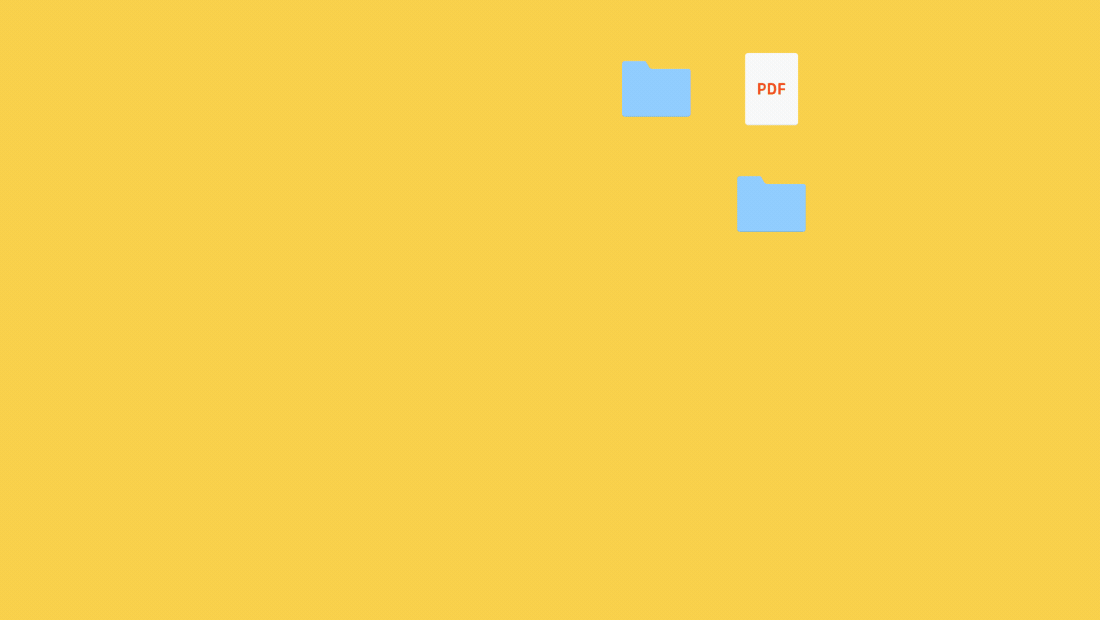
今後の対応策
私物を失うこと、特に大切なファイルやデータが入ったものを紛失することは、誰にとってもストレスが大きく、感情的な負担が大きい経験です。
ノート パソコンが手元に戻ってくるとは限りませんが、このガイドにあるような行動をとることで、状況をコントロールし、心の平穏を取り戻すことができるかもしれません。
また、将来のための対策を考えている場合は、Dropbox の利用をご検討ください。シンプルで自動化されたツールがデータを保護、バックアップ、復元します。
